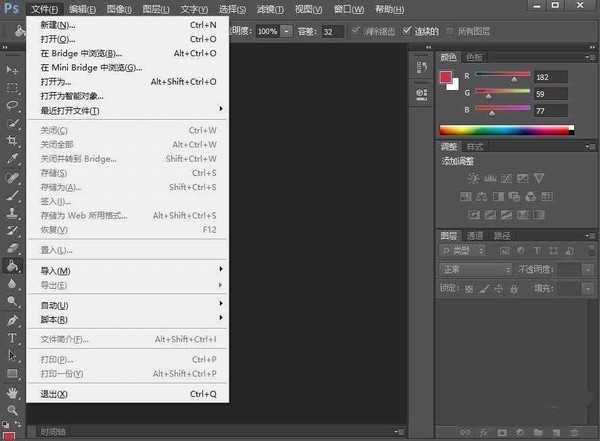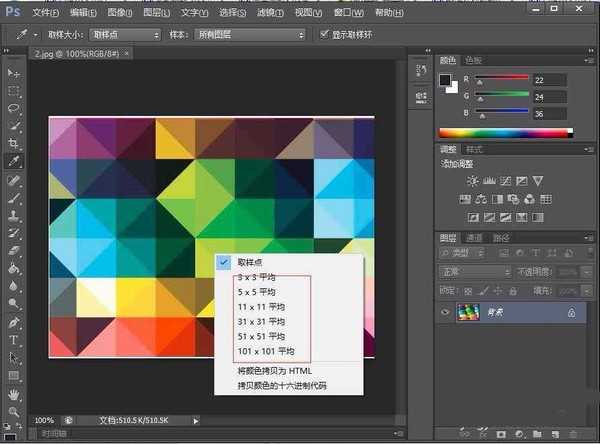对于大多数程序员来说,假如有一个图片的颜色很漂亮,但是自己怎么都无法设计出与其最贴近颜色时,可以通过PS来提取颜色,下面叫大家如何在PS中提取图片的颜色??
- 软件名称:
- Adobe Photoshop 8.0 中文完整绿色版
- 软件大小:
- 150.1MB
- 更新时间:
- 2015-11-04立即下载
1、首先当然是打开Photoshop软件,在文件下拉菜单中打开要提取颜色的图片,当然,你也可以直接将图片拖动到Photoshop软件中
2、选择红色区域内吸管工具,点击你需要提取的颜色部位
3、点击鼠标右键,会显示出吸管工具的选型,这里选择将其转换为十六进制代码,你也可以选择其他的方式
4、如果觉得颜色不是太清楚或者选取的颜色太深或浅,在选取点击右键是可以修改取色的范围,如3x3平均、5x5平均等,根据自己的想要的颜色进行调整
5、 提取到颜色之后就可以用到你想用的地方了,以上就是在图片上获取颜色的步骤了,是不是很简单
相关推荐:
ps中怎么加深文字的字体颜色?
ps怎么修改图片中某一事物颜色?
PS图片怎么调整颜色提升整体格调?
广告合作:本站广告合作请联系QQ:858582 申请时备注:广告合作(否则不回)
免责声明:本站资源来自互联网收集,仅供用于学习和交流,请遵循相关法律法规,本站一切资源不代表本站立场,如有侵权、后门、不妥请联系本站删除!
免责声明:本站资源来自互联网收集,仅供用于学习和交流,请遵循相关法律法规,本站一切资源不代表本站立场,如有侵权、后门、不妥请联系本站删除!
暂无评论...
更新日志
2024年11月25日
2024年11月25日
- 凤飞飞《我们的主题曲》飞跃制作[正版原抓WAV+CUE]
- 刘嘉亮《亮情歌2》[WAV+CUE][1G]
- 红馆40·谭咏麟《歌者恋歌浓情30年演唱会》3CD[低速原抓WAV+CUE][1.8G]
- 刘纬武《睡眠宝宝竖琴童谣 吉卜力工作室 白噪音安抚》[320K/MP3][193.25MB]
- 【轻音乐】曼托凡尼乐团《精选辑》2CD.1998[FLAC+CUE整轨]
- 邝美云《心中有爱》1989年香港DMIJP版1MTO东芝首版[WAV+CUE]
- 群星《情叹-发烧女声DSD》天籁女声发烧碟[WAV+CUE]
- 刘纬武《睡眠宝宝竖琴童谣 吉卜力工作室 白噪音安抚》[FLAC/分轨][748.03MB]
- 理想混蛋《Origin Sessions》[320K/MP3][37.47MB]
- 公馆青少年《我其实一点都不酷》[320K/MP3][78.78MB]
- 群星《情叹-发烧男声DSD》最值得珍藏的完美男声[WAV+CUE]
- 群星《国韵飘香·贵妃醉酒HQCD黑胶王》2CD[WAV]
- 卫兰《DAUGHTER》【低速原抓WAV+CUE】
- 公馆青少年《我其实一点都不酷》[FLAC/分轨][398.22MB]
- ZWEI《迟暮的花 (Explicit)》[320K/MP3][57.16MB]